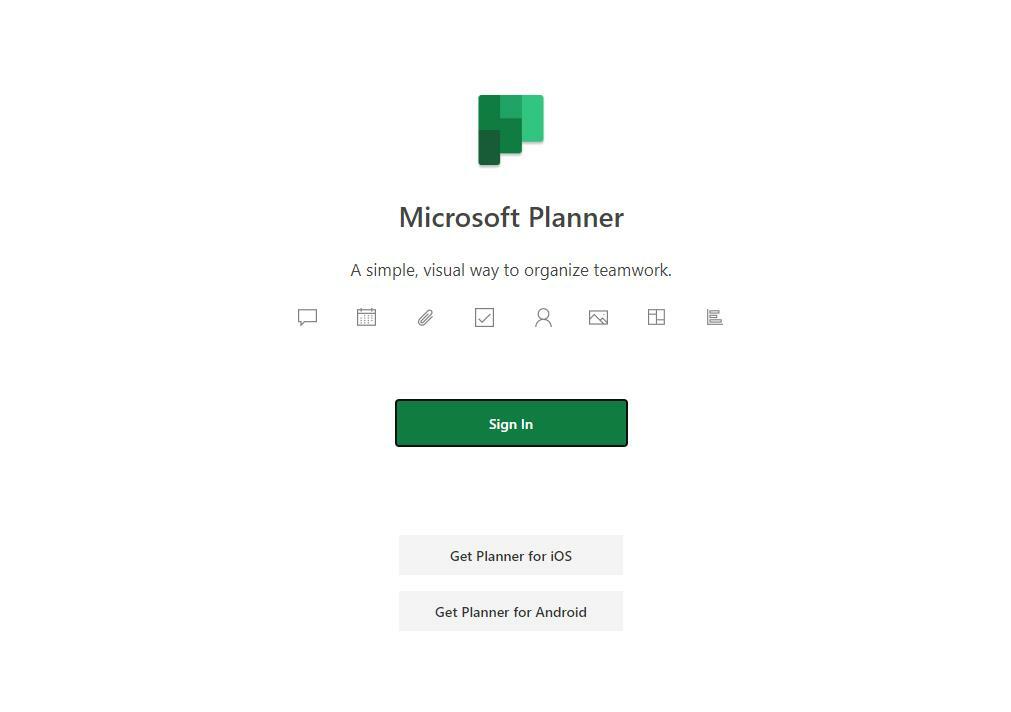- Chrome 브라우저의 결함으로 인해 Yammer가 작동하지 않을 수 있습니다.
- 문제를 빠르게 해결하려면 PC 설정에서 Chrome을 제거하고 다시 설치하세요.
- 호환되는 다른 브라우저로 전환하여 문제를 해결할 수도 있습니다.

씨클리너 필수 시스템 요소를 방해하지 않으면서 PC를 깨끗하고 최적화된 상태로 유지하는 가장 신뢰할 수 있는 소프트웨어 중 하나입니다. 지금 다운로드:
- 완벽한 브라우징을 위해 캐시와 쿠키 지우기
- 레지스트리 오류 및 손상된 설정 정리
- 더 빠른 PC 시작으로 더 빠르게 작업 및 플레이
- PC의 상태를 확인하세요
- 일반적인 오류를 방지하기 위해 드라이버 및 소프트웨어 업데이트
시스템의 완전한 기능 유지
Yammer는 조직화된 워크플로를 유지하는 데 도움이 되는 훌륭한 도구입니다. 데스크톱 앱이 있지만 웹 브라우저에서도 사용할 수 있습니다.
웹 사이트의 기능을 개선할 수 있는 Yammer 확장 덕분에 Chrome에서 특히 매력적입니다. 그러나 사용자가 사이트가 Chrome에서 작동하지 않는다고 불평하기 때문에 장미가 전부는 아닙니다.
다행히도 우리는 이 문제에 대해 세 가지 효과적인 수정 사항을 수집했습니다. PC에서 Yammer 앱이 열리지 않음 문제.
Yammer가 작동하지 않는 이유는 무엇입니까?
네트워크 문제에서 Chrome 브라우저 문제에 이르기까지 Yammer가 작동하지 않을 수 있는 몇 가지 이유가 있습니다. 또 다른 주목할만한 원인은 잘못된 브라우저 설정일 수 있습니다.
Yammer를 사용하려면 Microsoft 365가 필요합니까?
관리 도구 없이 기본 Yammer만 사용하려는 경우 Microsoft Office 365에 등록할 필요가 없습니다. 유일한 조건은 유효한 회사 이메일로 등록해야 한다는 것입니다.
Chrome에서 Yammer가 작동하지 않으면 어떻게 해야 하나요?
1. Yammer가 차단되지 않았는지 확인
- 눌러 창+ 아르 자형키를 눌러 실행 유틸리티를 엽니다.
- 유형 제어판 그리고 누르다 입력하다.

- 선택 네트워크와 인터넷 옵션.

- 고르다 인터넷 옵션.

- 클릭 보안 상단의 탭.

- 이제 제한된 사이트 옵션.

- 클릭 사이트 버튼을 누르고 확인 Yammer.com 또는 Portal.office.com 웹사이트 섹션 안에 있습니다.

- 그 중 하나라도 있으면 클릭한 다음 제거하다 웹사이트 블록 옆에 있는 버튼.
2. Chrome 제거 및 재설치
- 눌러 창+ 나 열 수 있는 키 설정 앱.
- 선택 앱 옵션.

- Google 크롬으로 스크롤하여 클릭합니다.
- 선택 제거 옵션.

- 이동 크롬 공식 홈페이지 앱을 다운로드합니다.

- 다운로드한 설치 프로그램을 클릭하고 화면의 간단한 지침에 따라 프로세스를 완료하십시오.
Yammer가 Chrome에서 작동하지 않거나 사용자, 이미지 및 기타 중요한 정보를 표시하지 않는 경우 브라우저에 문제가 있을 수 있습니다. 앱을 다시 설치하면 상황을 정상으로 되돌리는 데 도움이 됩니다.
- Yammer 오류 500? 이 수정 사항으로 문제 해결
- 브라우저에서 사용할 수 있는 15가지 최고의 채팅 메시지 앱
- 브라우저에서 Facebook Messenger를 사용하는 방법에 대한 5가지 팁
3. 대체 브라우저 사용
위의 수정 사항이 중단된 것으로 판명되면 대체 브라우저로 전환해야 합니다. 현재 Microsoft Edge, Firefox 및 Chrome은 Yammer에 대해 지원되는 유일한 브라우저입니다. 따라서 나머지 두 브라우저 중 하나로 전환할 수 있습니다.
Chrome에서 작동하지 않는 Yammer는 사람들이 대기업의 소셜 네트워크로 사용하므로 문제가 발생할 수 있습니다. 이 가이드의 수정 사항을 사용하면 문제를 일으키는 근본적인 문제를 해결할 수 있습니다.
아래 댓글 섹션에서 Yammer가 브라우저에서 작동하도록 하는 수정 사항을 자유롭게 알려주십시오.
 여전히 문제가 있습니까?이 도구로 수정하세요.
여전히 문제가 있습니까?이 도구로 수정하세요.
- 이 PC 수리 도구 다운로드 TrustPilot.com에서 우수 평가 (다운로드는 이 페이지에서 시작됩니다).
- 딸깍 하는 소리 스캔 시작 PC 문제를 일으킬 수 있는 Windows 문제를 찾습니다.
- 딸깍 하는 소리 모두 고쳐주세요 특허 기술 문제를 해결하기 위해 (독자 전용 할인).
Restoro가 다운로드되었습니다. 0 이달의 독자.